犀牛珠宝建模教程之使用TS工具对戒指建模
珠宝建模大概有不少设计师想学吧,专门从事珠宝设计的是珠宝设计师,他们使用的建模软件也有不少是用犀牛的,犀牛软件拥有丰富的插件库,工具,前面品索教育有盘点过常用犀牛珠宝插件,下面这篇珠宝建模教程关于戒指的建模就是使用了TS工具,图文步骤有点多,大家可以静下心来看看,不一样的戒指建模教程。
ts建模是类似橡皮泥这里拉伸和挤压成型的,与犀牛的线到面到体的建模形式完全不一样。犀牛建好的模型(只要是经过犀牛本身修剪、布尔运算等二次编辑过的模型)的无法转换成TS的。这是一个不可逆的过程。 另外经过TS做好的模型(中间没有用犀牛本身的命令去编辑过的模型)是可以转换成犀牛格式的,是可利用犀牛进行二次编辑的。比如挖洞,倒角等,经过犀牛本身编辑过的模型是无法再次转换成TS。
按照惯例,我们先上效果图:

犀牛使用TS工具对戒指建模图文教程:
第一步:先画一圆,用犀牛的分析工具得到长度并画一条长度与之相等的曲线
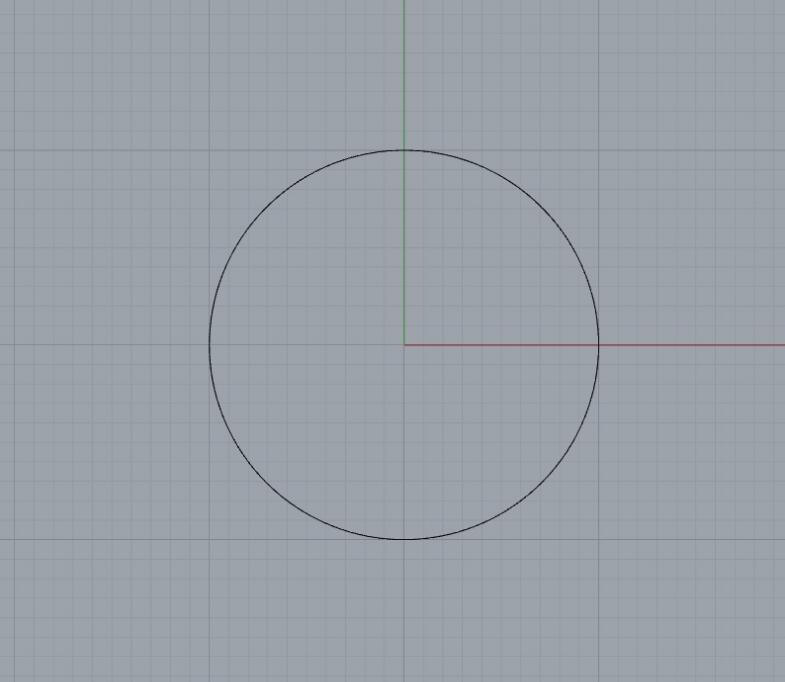
第二步:按图示画线,这里需要注意的要点是图形为对称
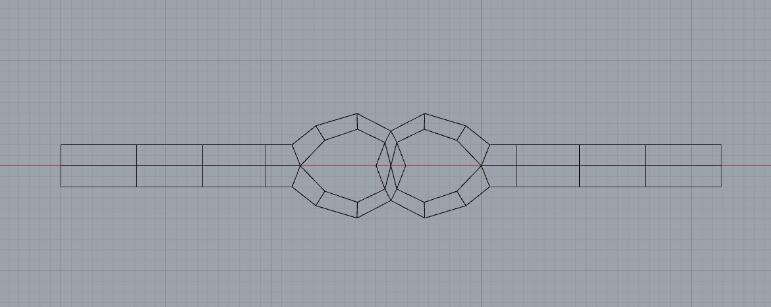
第三步:复制,将刚画好的图形向上复制一个
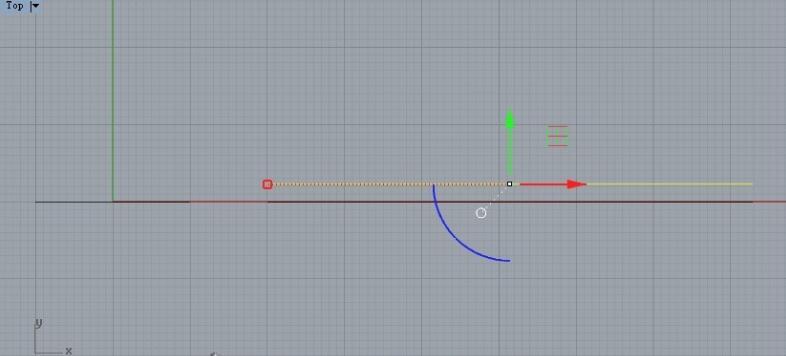
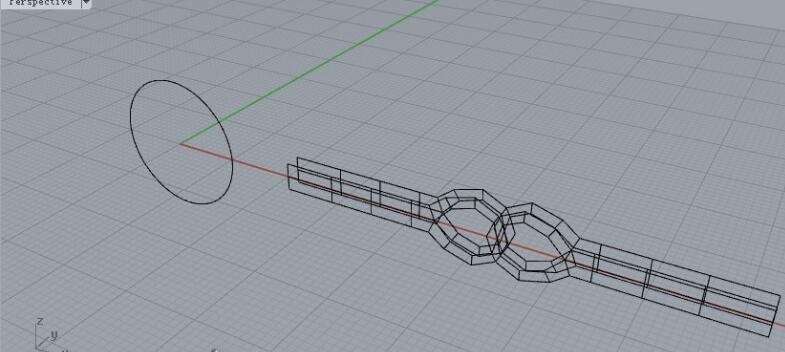
第四步:连接各个点
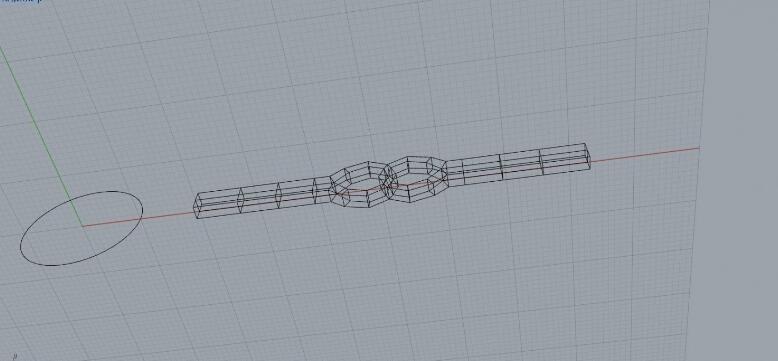
第五步:关键点,使用TS分割线工具对线进行分割后生成TS面
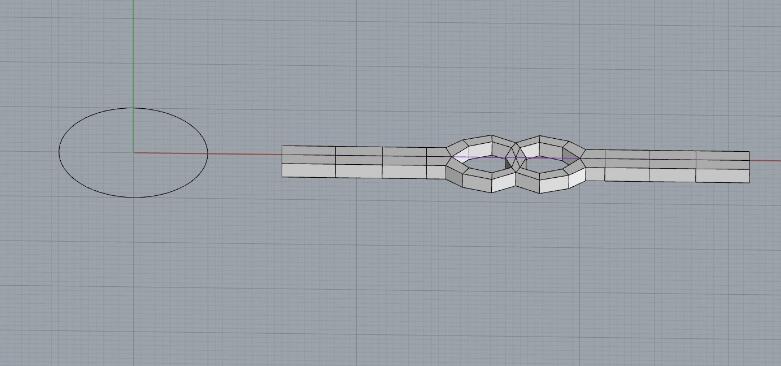
第六步:删除多余的部分,按图示删除面
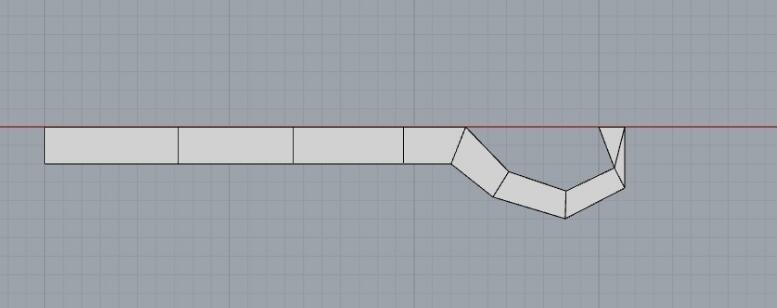
第七步:使用TS对称工具对称两次
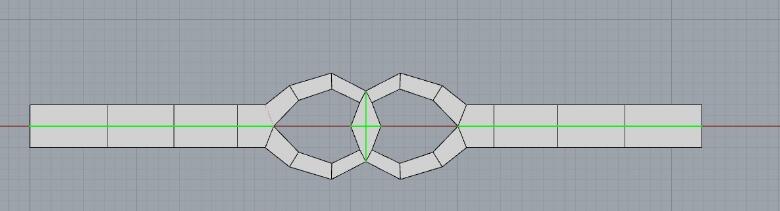
第八步:使用TS添加点工具对中间的面按图示进行细分,记得,另一面的也是一样
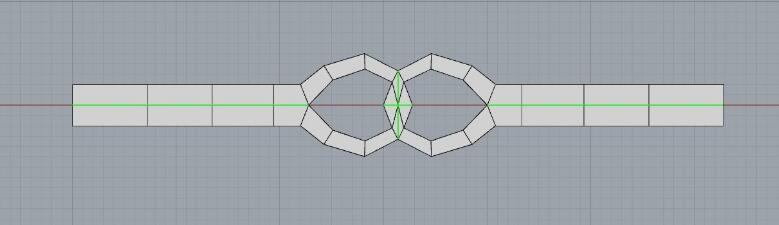
第九步:用TS工具选择图示线,进行删除,记得,另一面的也是一样
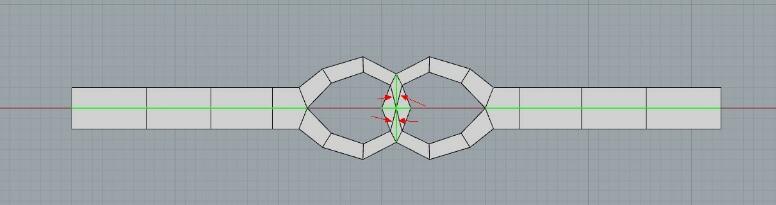
第十步:切换到圆滑状态,进行调整
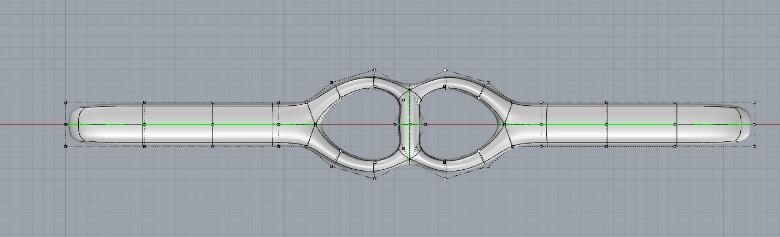
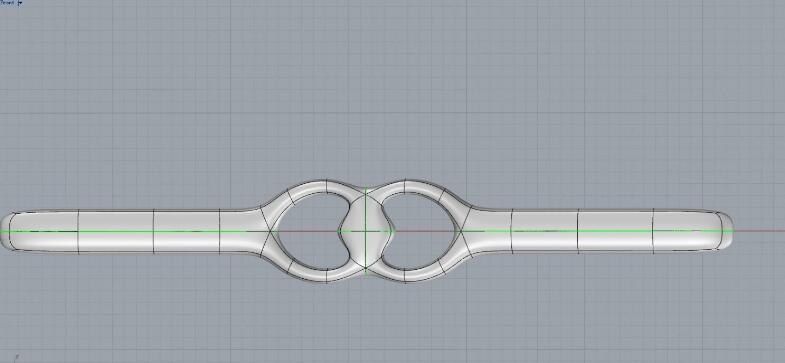
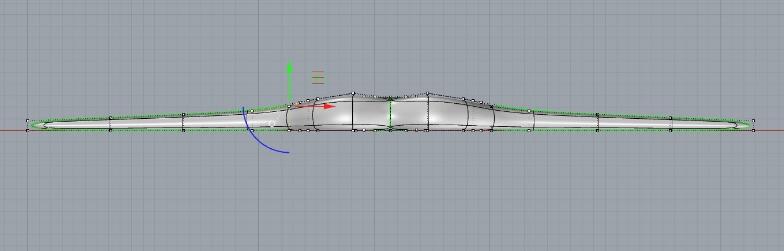
第十一步:切换到多边形形态,删掉两端的面
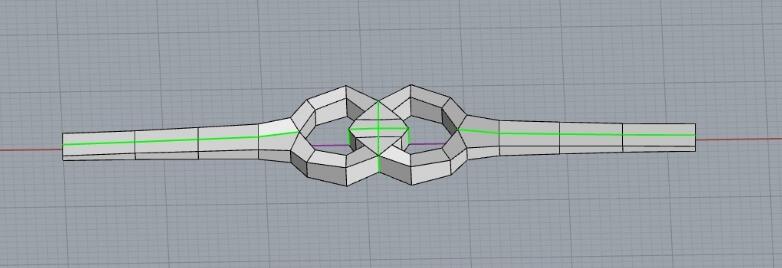
第十二步:使用犀牛的沿曲线流动工具,进行曲线流动
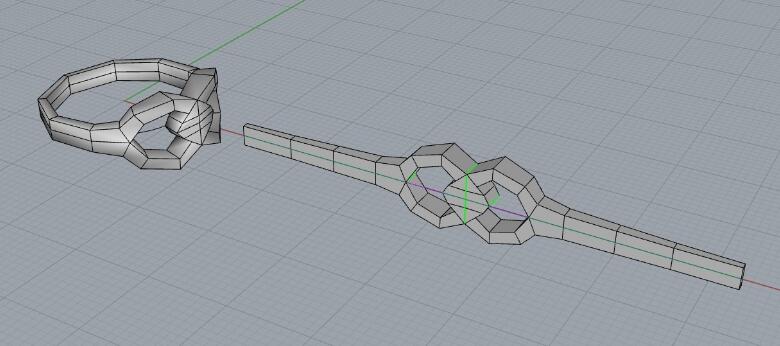
圆滑后效果展示:
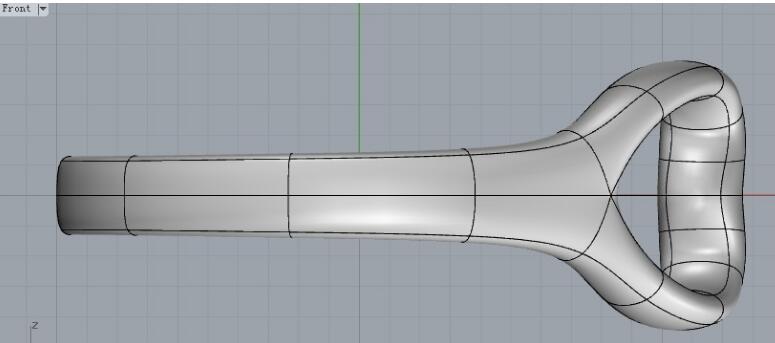
第十三步:按图示删除面
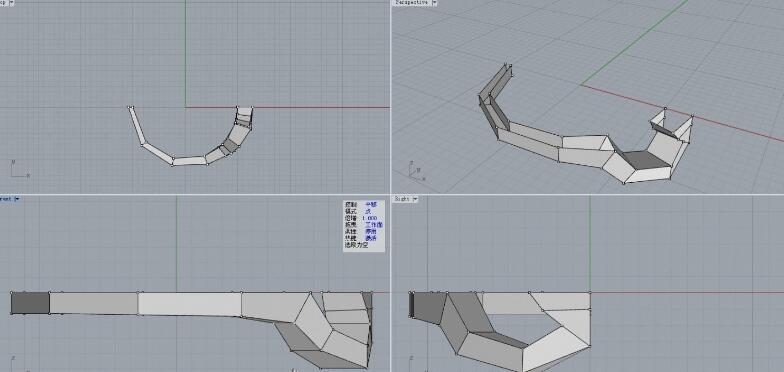
第十四步:再次的对称
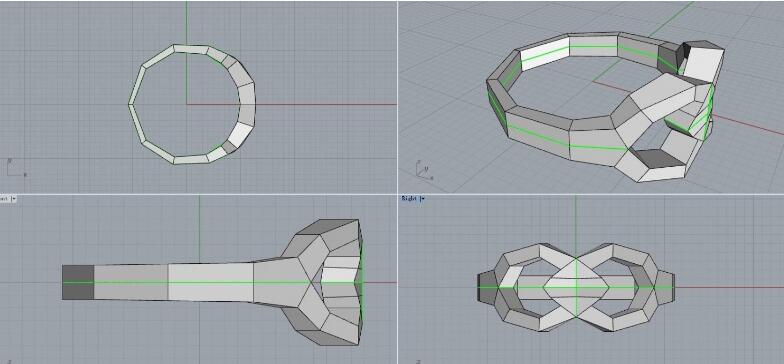
第十五步:再次的调整
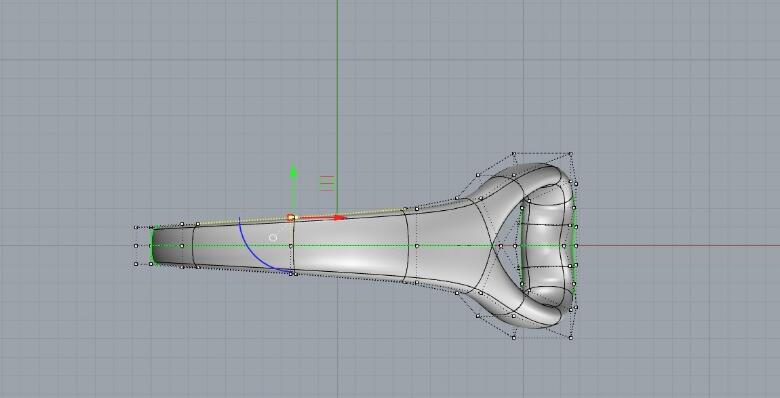
第十六步:选择图示面进行挤出
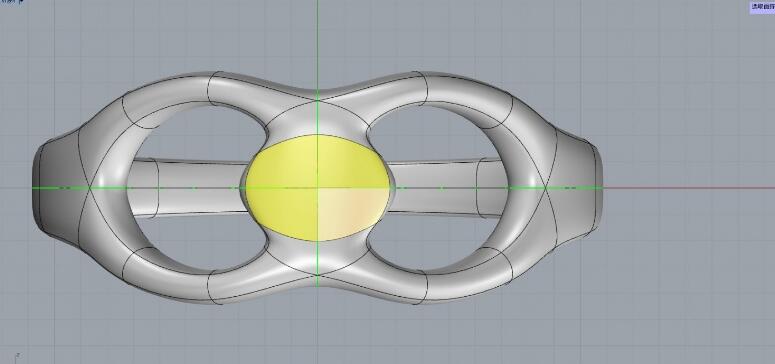
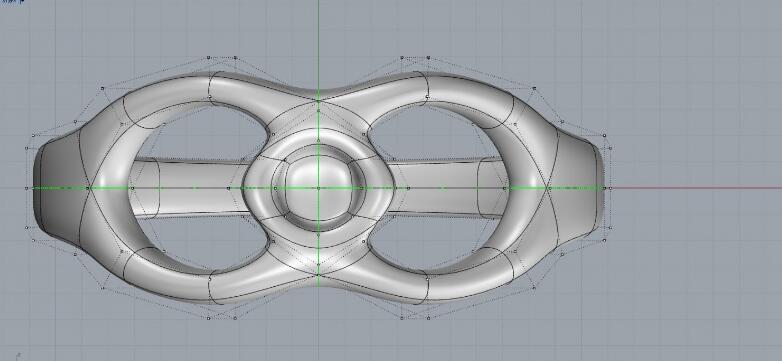
第十七步:调整型态

最后一步:添加宝石
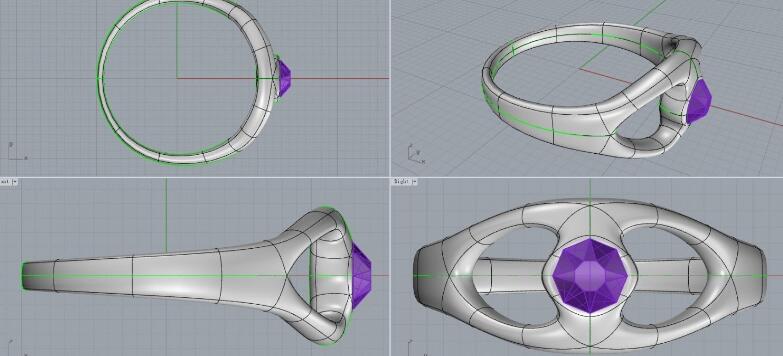
关于宝石的做法这里就不扩展了,大家可以去找下相关素材或者教程,自己做或者下载都是可以的,这里只针对戒指的建模。
看完上面这个戒指建模教程,你是否学到了TS工具在犀牛的应用呢?不管是何种产品的建模,建模思路很重要,然后就是工具的应用都是需要相当熟悉和了解的。如果你也想要试试这样一款戒指的建模,不妨按照图文教程一步步操作实现。
 深圳•南山
深圳•南山

 收藏
收藏